1. anda tidak perlu kecewa hasil foto anda gelap karena foto yang gelap lebih mudah untuk dibuat terang dibanding sebaliknya.... :D
2. Buka foto tersebut di meja operasi (dalam hal ini saya percayakan pada adobe photoshop... :D)
Astaga, gelap ya fotonya... hahaha

Tarik saja garisnya ke atas kiri, lalu sesuaikan hasilnya.. :D

4. Kalau curve sudah bisa menyelamatkan foto anda maka selesai sudah... :D Namun umumnya di curve, foto memang jadi lebih terang namun kontrasnya juga ikut meningkat sehingga warnanya menjadi kasar. Alternatif kedua bisa anda gunakan fitur brightness/contrast di menu image - adjustment. Fitur ini lebih "ramah" menurut saya soalnya channel brightness dan contrast telah dipisah. Jadi anda tinggal geser brightnessnya kekanan sampai menemukan hasil yang pas secara kita hanya butuh brightness gain.. :D
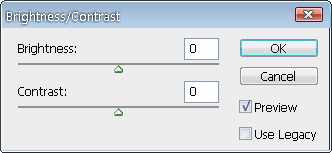
Simple bukan? sebenarnya masih banyak cara yang lebih kompleks untuk mengedit foto underexposed tapi kalau ada cara yang lebih mudah, mengapa tidak? :D
Dan hasil akhirnya ini..
Saya hanya menggunakan curve dan settingan brightness.. :D

Perlu diketahui bahwa menu brightness/contrast pada photoshop memiliki kualistas yang lebih baik dibanding yang lain karena walaupun kita tingkatkan brightnessnya, noise pada foto tidak terlalu kelihatan dan tingkat keterangannya merata pada semua area foto.
ada yang mau nambahin? silakan kasih komentarnya.. :D

 Home
Home Contact on Facebook
Contact on Facebook
trik menarik, ada cara seleksi rambut dalam bacground yang rame ga gan? kesulitan nih...
BalasHapusYa...kalau objeknya rame..
Hapusea kudu telaten bang...hehehe :D